OCNマイページからの解約方法(OCN会員の方)
OCNマイページからマイポケットおよびマイポケット プラスを解約することができます
【重要】マイポケットにデータを保存されているお客さま
2026年5月31日(日)までにデータのダウンロードをお願い申し上げます。
2026年6月1日(月)以降は、データの閲覧・ダウンロードはできかねます。何卒ご了承くださいますようお願い申し上げます。
解約をすると、マイポケットに保存されているすべてのデータが削除されます。
解約後のデータの復旧はできませんのでご注意ください。
データのダウンロード方法は以下ページにてご確認ください。
※自動バックアップツールをインストールしている場合、ダウンロードツールをインストールする前に自動バックアップツールをアンインストールする必要があります。 ダウンロードツールと自動バックアップツールの併用はできませんのでご注意ください。 自動バックアップツールのアンインストール方法はこちら
-
OCNマイページを表示します。
OCNマイページへのログインを完了させてから手順❷へ進んでください。OCNマイページへのログイン方法がわからない、初めてログインをする方は、OCNマイページのログイン/事前設定方法でご確認ください。 -
OCNマイページトップ「よく使われるお手続き」の「解約のお手続き」をクリックしてください。
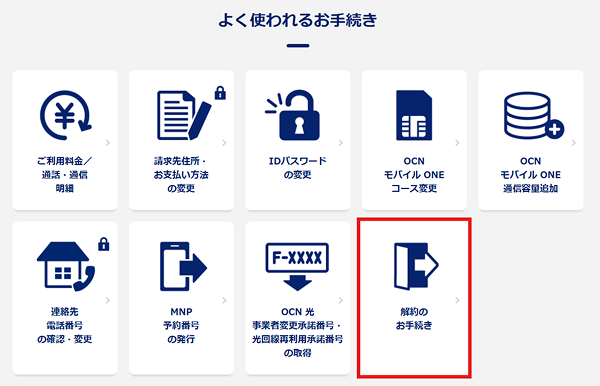
-
「解約・オプションの解約手続きへ」をクリックしてください。
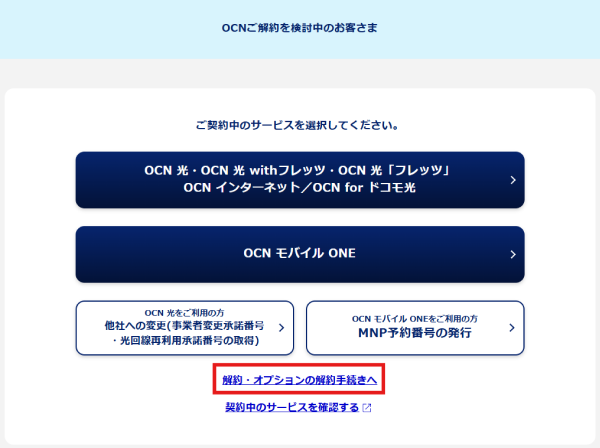
-
「解約・オプションの解約手続きに進む」をクリックしてください。

-
解約のお手続きに進むために、登録済みの電話番号を使っての2段階認証にて本人確認を行います。
ご希望の確認方法を選択して、「送信」をクリックしてください。
-
⑤で選択した電話番号に届いた「認証番号」を入力し、「認証する」をクリックしてください。

-
解約の手続き一覧画面が表示されます。
OCNマイポケット「解約手続きをはじめる」をクリックしてください。※クリック後、ポップアップメッセージが出てくる場合がありますが案内に沿って進めてください。

-
解約内容入力画面が表示されます。
「解約するマイポケットお客様番号」を確認して正しければチェック、
「確認メール送信先」のメールアドレスを選択し、「次へ」をクリックしてください。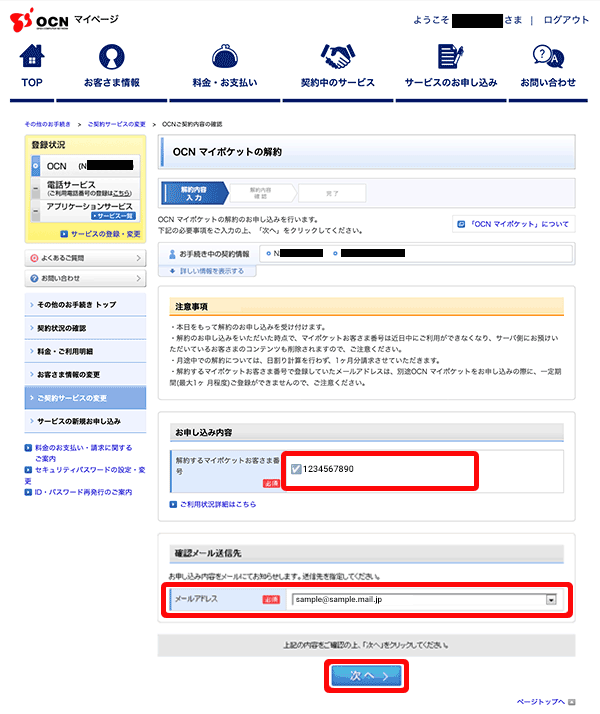
-
解約内容確認画面が表示されます。
「解約する」をクリックすると解約手続きが完了します。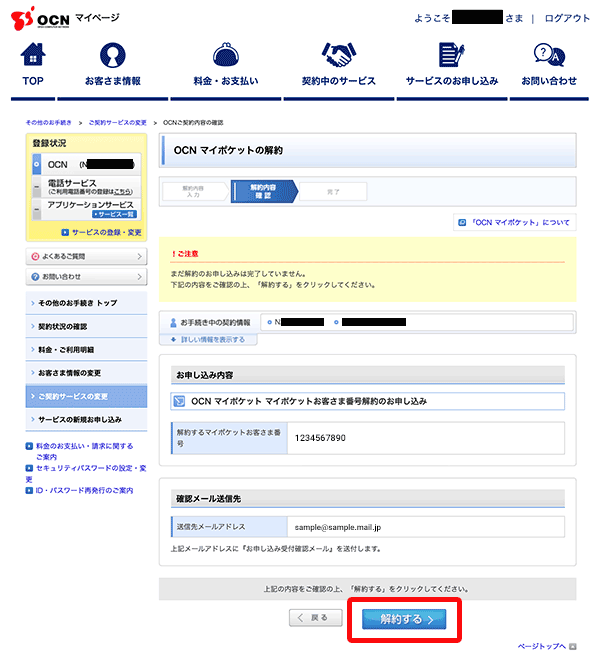
-
完了画面が表示されます。以上で完了です。
マイポケットの写真やデータは削除されますので、必要に応じてバックアップなどのご対応をお願いします。
問題は解決しましたか?
